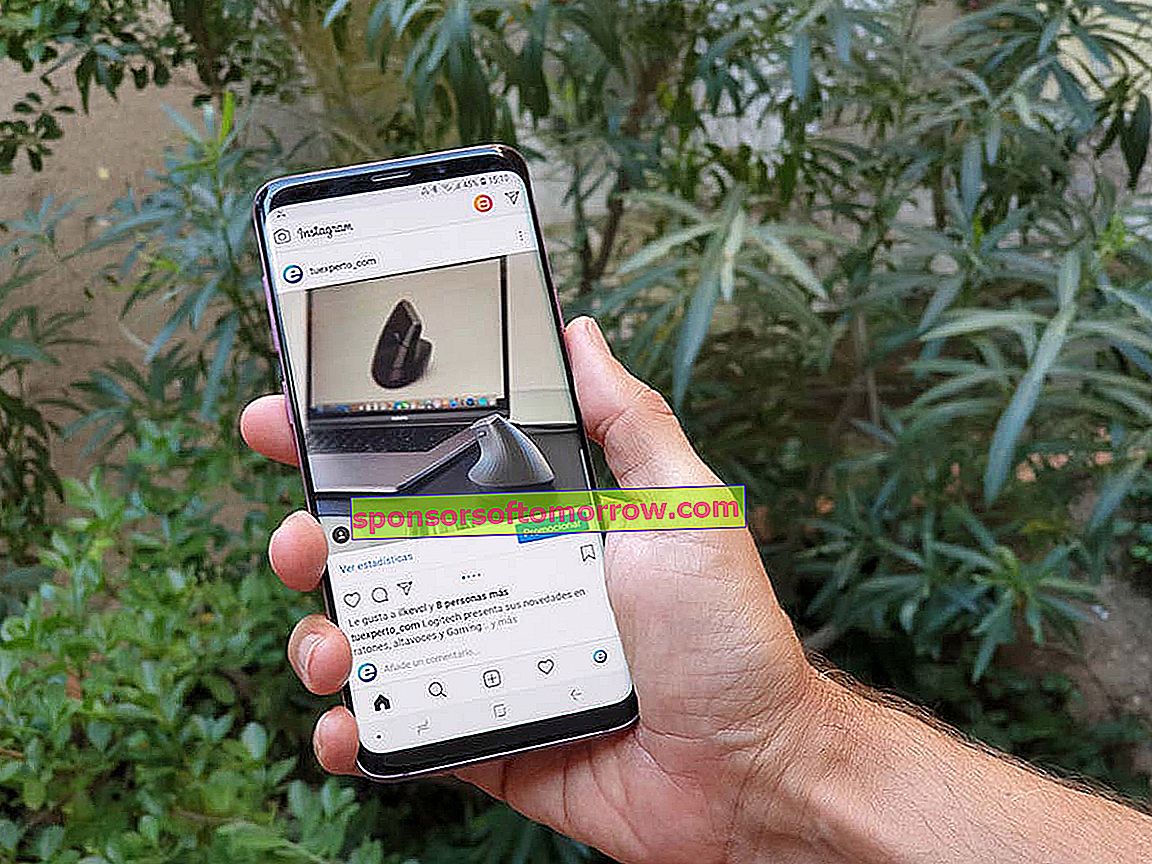
Transmisi Instagram langsung dari komputer kami adalah sesuatu yang saat ini tidak dapat dilakukan melalui platform versi web. Untuk alasan ini kami terpaksa menggunakan alat pihak ketiga untuk disiarkan di Instagram dari PC, terlepas dari apakah Anda memiliki Windows, Mac OS X atau Linux. Kali ini kami telah menyusun langkah-langkah dan program yang diperlukan untuk disiarkan langsung di Instagram dari komputer .
Pertama-tama, unduh OBS Studio untuk mengambil gambar dari komputer Anda
Dari komputer Anda, webcam atau kamera profesional yang telah kami hubungkan ke peralatan. OBS Studio akan membantu kami mengirimkan gambar dari sistem desktop mana pun ke server Instagram. Kami dapat mengunduhnya secara gratis melalui tautan berikut:
- Unduh OBS Studio
Setelah kami menginstalnya di komputer kami, kami harus menerapkan serangkaian parameter untuk menyesuaikan format siaran ke format yang didukung oleh Instagram . Ingatlah bahwa orientasi aplikasinya vertikal, jadi kita harus menyesuaikan lebar dan tinggi gambar dengan ukuran tertentu.
Konfigurasikan OBS untuk menyesuaikan format siaran di Instagram
Dengan OBS Studio terbuka di komputer kita, kita akan mengklik tombol Pengaturan yang dapat kita temukan di panel kontrol bawah. Kemudian, kita akan pergi ke bagian Video dan mengatur resolusi berikut di opsi Resolusi Dasar (kanvas) dan Resolusi Output (berskala) :
- 750 × 1334
Hal berikutnya yang harus kita lakukan adalah mengatur nilai 30 di bagian Common FPS Values . Angka ini bisa dimodifikasi tergantung kualitas akhir yang ingin kita tetapkan ke siaran, meski secara umum Instagram otomatis akan mengurangi jumlah frame per detik.

Kami memiliki segalanya yang siap untuk memulai penyiaran dari komputer. Langkah terakhir adalah membuat adegan melalui bagian homonymous untuk menetapkan sumber siaran. Cukup klik tombol + di bagian Adegan untuk membuat yang baru. Untuk menambahkan sumber emisi, kami akan mengulangi proses yang sama di bagian Sumber.
Di bagian ini kita dapat memilih banyak perangkat. Jika kita ingin mengirim ulang layar komputer kita harus memilih opsi Screenshot . Kita juga dapat memilih opsi perangkat Video capture jika kita memiliki capturer atau webcam yang terhubung ke komputer atau bahkan menandai dua opsi pada saat yang bersamaan.
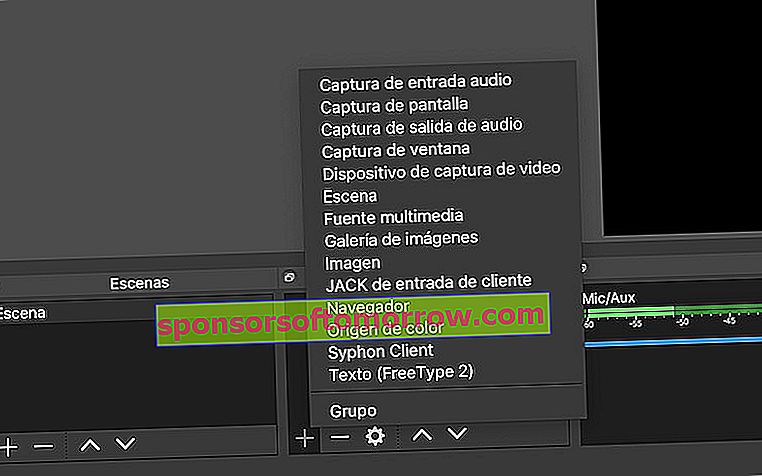
Opsi mana pun yang kami pilih, kami harus mengubah ukuran layar akhir video, karena dimensinya dibatasi oleh format Instagram itu sendiri. Demikian juga, disarankan untuk memutar gambar 90º untuk menyesuaikannya dengan format horizontal dan dengan demikian memanfaatkan diagonal maksimum siaran, sesuatu yang dapat kita capai dengan mengklik kanan pada sumber dan memilih opsi Transformasi.
Instafeed.me, situs web yang memungkinkan kita mengarahkan di Instagram
Seperti yang telah kami sebutkan sebelumnya, Instagram tidak mengizinkan langsung dari situsnya. Untuk alasan ini kami terpaksa menggunakan halaman pihak ketiga.
Sayangnya, sebagian besar halaman ini berbayar. Instafeed.me adalah salah satu dari sedikit situs yang menawarkan masa percobaan gratis berdasarkan lima siaran. Setelah kami melewati masalah ini, kami harus berlangganan paket pembayaran, yang saat ini 1 dolar per realisasi langsung, sekitar 90 sen euro dengan nilai tukar.
Aspek lain yang harus kita perhatikan adalah kita harus memasukkan data akun Instagram kita , baik nama pengguna dan kata sandi. Keputusan masing-masing adalah untuk mempercayai web atau tidak, meskipun mereka yang bertanggung jawab memastikan bahwa mereka tidak pernah menggunakan kredensial kami untuk tujuan komersial.
Dari tuexperto.com kami merekomendasikan menggunakan akun sekunder untuk menghindari masalah di masa mendatang . Perlu dikatakan bahwa semua layanan yang kami konsultasikan memerlukan jenis informasi ini, di sisi lain, diperlukan untuk terhubung dengan Instagram.
Setelah mendaftar di Instafeed, web akan menampilkan panel yang mirip dengan yang ada pada gambar di bawah ini.
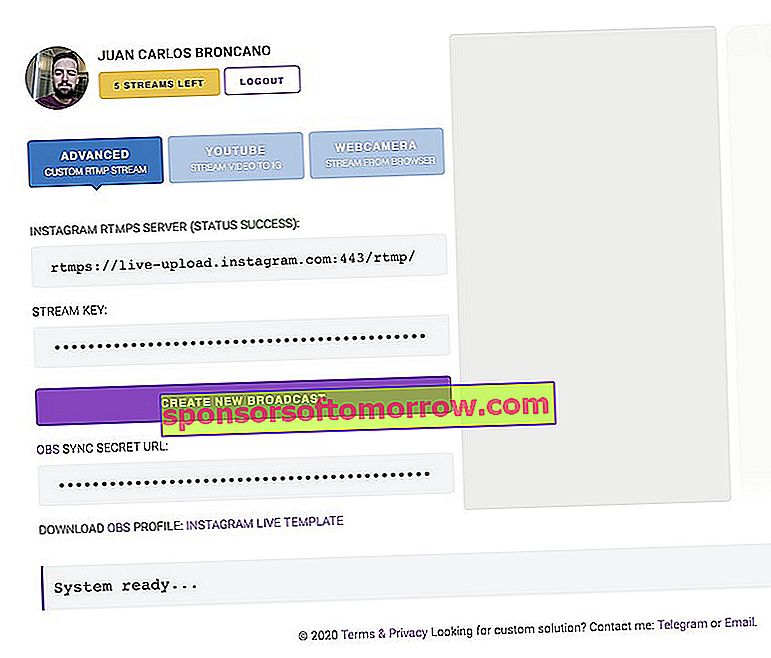
Untuk menghasilkan siaran baru, klik tombol Buat siaran baru. Web akan secara otomatis membuat kunci alfanumerik bersama dengan alamat server yang harus kita konfigurasikan di OBS Studio, seperti yang akan kita lihat di bawah.
Mulai saat ini web sudah akan disiarkan di Instagram , dengan tidak adanya menghubungkan OBS Studio dengan Instagram melalui Instafeed.me. Kita bisa mengeceknya dengan mengakses akun Instagram kita sendiri. Tentu saja, tidak akan ada gambar untuk ditampilkan sampai kita selesai mengkonfigurasi program.
Hubungkan Instafeed.me ke OBS STudio untuk disiarkan langsung dari PC Anda
Untuk menghubungkan OBS dengan Instafeed, kita harus kembali ke bagian Pengaturan di OBS Studio. Begitu masuk, kita akan pergi ke bagian Emisi dan mengkonfigurasinya sebagai berikut:
- Layanan : Kustom ...
- Server : Alamat server yang disediakan oleh Instafeed.me (biasanya rtmps: //live-upload.instagram.com: 443 / rtmp /).
- Relay Key - Key disediakan oleh Instafeed.me.
Dengan semua yang dikonfigurasi, kami akan menutup keuntungan Pengaturan dan akhirnya klik Mulai Transmisi . Streaming langsung secara otomatis akan menyiarkan konten dari komputer kita, yang bahkan dapat kita modifikasi secara real time.
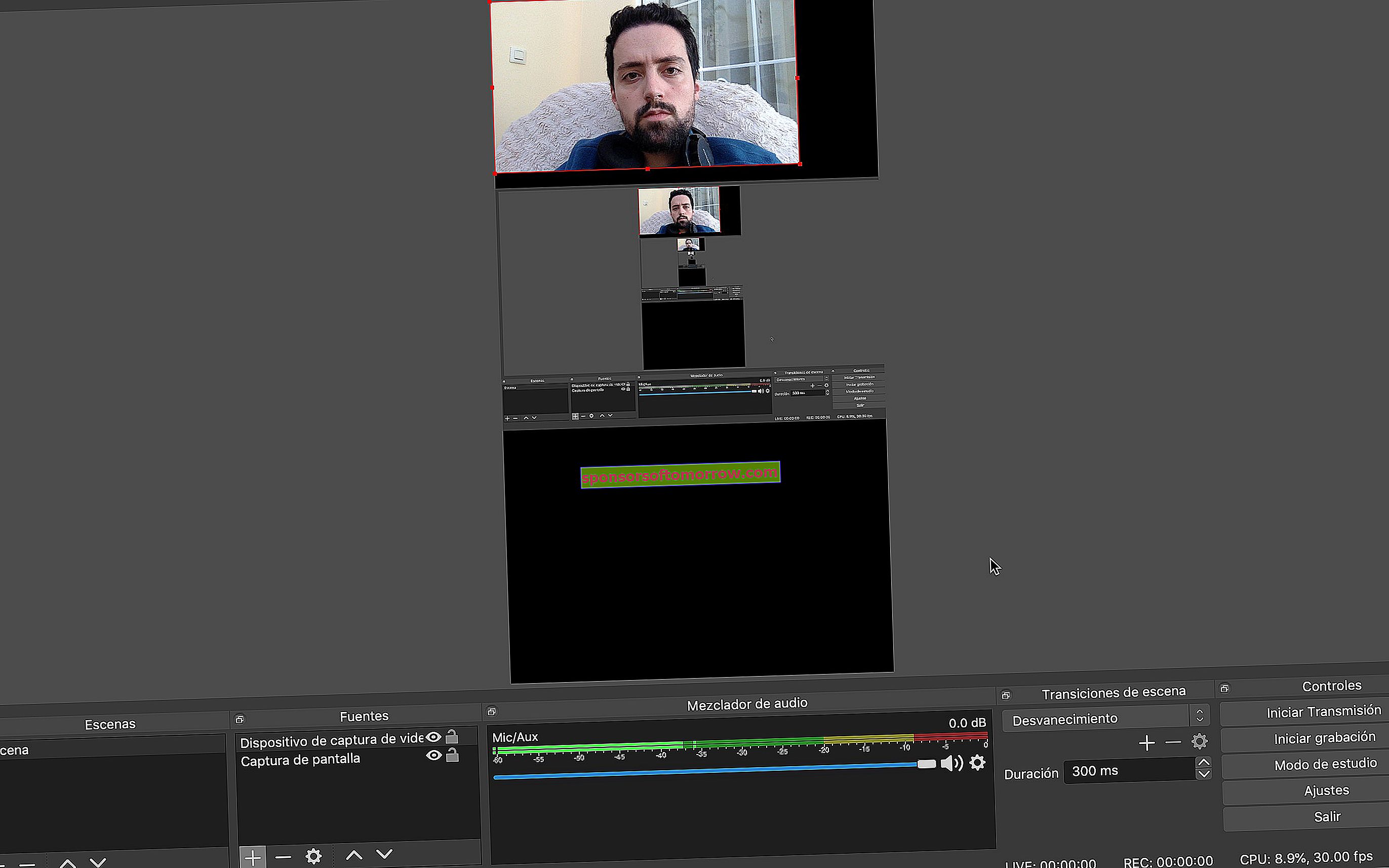
Beginilah tampilan live di Instagram. Kita dapat menghapus layar, mengubah ukurannya dan menempatkannya sesuai keinginan kita secara real time. Semua perubahan akan diterapkan secara langsung.
Untuk menghentikan siaran langsung kita harus terlebih dahulu mengklik Stop Transmission di OBS Studio dan kemudian di situs Instafeed.me . Jika tidak, siaran langsung akan dilanjutkan, meskipun hanya akan dibatasi untuk menampilkan gambar kosong. Dari situs web yang sama kami juga dapat menonaktifkan komentar langsung dan bahkan mengunduh templat OBS yang dapat disesuaikan.